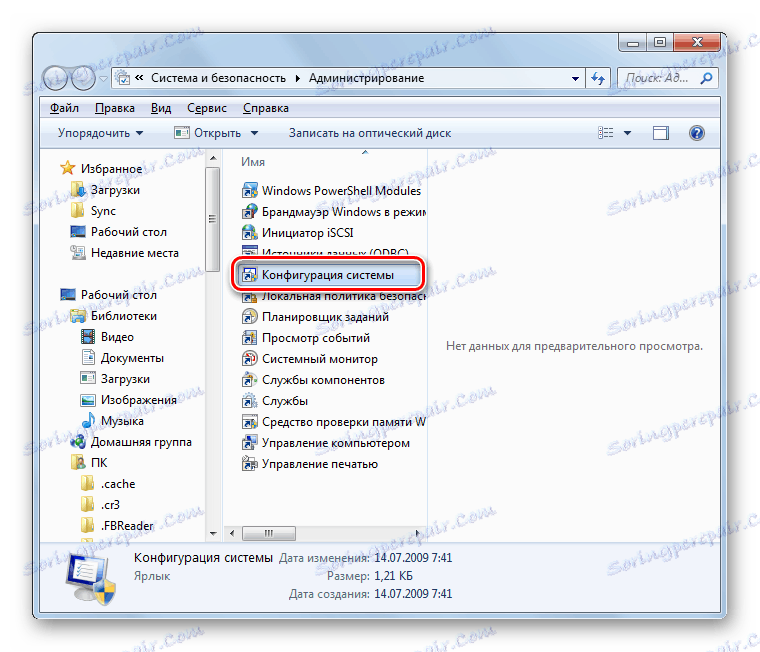أدخل "الوضع الآمن" في Windows 7
عند العمل على جهاز كمبيوتر لحل مشاكل خاصة ، وإصلاح الأخطاء والمشاكل المتعلقة بالبدء في الوضع العادي ، تحتاج في بعض الأحيان إلى التمهيد في "الوضع الآمن" . في هذه الحالة ، سيعمل النظام مع وظائف محدودة دون تشغيل برامج التشغيل ، وكذلك بعض البرامج الأخرى وعناصر وخدمات نظام التشغيل. دعونا معرفة كيفية تفعيل الوضع المحدد للعملية في ويندوز 7 بطرق مختلفة.
اقرأ أيضا:
كيفية إدخال "الوضع الآمن" في ويندوز 8
كيفية إدخال "الوضع الآمن" على نظام التشغيل Windows 10
محتوى
خيارات إطلاق الوضع الآمن
يمكنك تنشيط "الوضع الآمن" في Windows 7 بطرق مختلفة ، سواء من نظام تشغيل قيد التشغيل ومن التنزيل الخاص به. بعد ذلك ، سننظر في جميع الخيارات الممكنة لحل هذه المشكلة.
الطريقة 1: "تكوين النظام"
أولاً ، سننظر في خيار التبديل إلى "الوضع الآمن" عن طريق معالجة نظام التشغيل الذي يعمل بالفعل. يمكن تنفيذ هذه المهمة من خلال نافذة "System Configuration" .
- انقر فوق ابدأ . انقر فوق "لوحة التحكم" .
- انتقل إلى "النظام والأمن" .
- افتح "الإدارة" .
- في قائمة المرافق ، حدد "تكوين النظام" .
![انتقل إلى نافذة System Configuration (تكوين النظام) من قسم الإدارة في Control Panel (لوحة التحكم) في Windows 7]()
يمكنك أيضًا تشغيل الأداة اللازمة بطريقة أخرى. لتنشيط نافذة "Run" ، قم بتطبيق Win + R وأدخل:
msconfigانقر فوق موافق .
- يتم تنشيط أداة "تكوين النظام" . انتقل إلى علامة التبويب "تنزيل" .
- في مجموعة "خيارات التمهيد" ، قم بإضافة علامة اختيار بجوار إدخال "الوضع الآمن" . أسفل طريقة تبديل زر الاختيار ، حدد أحد أربعة أنواع من التشغيل:
- قذيفة أخرى
- الشبكة؛
- استعادة الدليل النشط.
- الحد الأدنى (الافتراضي).
كل نوع من إطلاق له خصائصه الخاصة. في أوضاع "الشبكة" و "استعادة Active Directory" ، يتم تعيين الحد الأدنى لميزة الميزة التي يتم تشغيلها عند تمكين وضع "الحد الأدنى" ، على التوالي ، تنشيط مكونات الشبكة ودليل Active Directory. إذا حددت الخيار "Other shell" ، فستبدأ الواجهة كـ "سطر الأوامر" . ولكن لحل معظم المشاكل ، تحتاج إلى اختيار الخيار "الحد الأدنى" .
بعد تحديد نوع التنزيل الذي تحتاجه ، انقر فوق "تطبيق" و "موافق" .
- بعد ذلك ، يفتح مربع حوار يطالبك بإعادة تشغيل جهاز الكمبيوتر. للانتقال على الفور إلى الوضع الآمن ، أغلق جميع النوافذ المفتوحة على جهاز الكمبيوتر وانقر على زر "إعادة التشغيل" . سيبدأ الكمبيوتر في "الوضع الآمن" .
![أعد تشغيل الكمبيوتر في مربع الحوار في Windows 7]()
ولكن إذا كنت لا تنوي الخروج حتى الآن ، فانقر على "إنهاء بدون إعادة تشغيل" . في هذه الحالة ، ستستمر في العمل ، ويتم تنشيط "الوضع الآمن" في المرة التالية التي تقوم فيها بتشغيل الكمبيوتر.
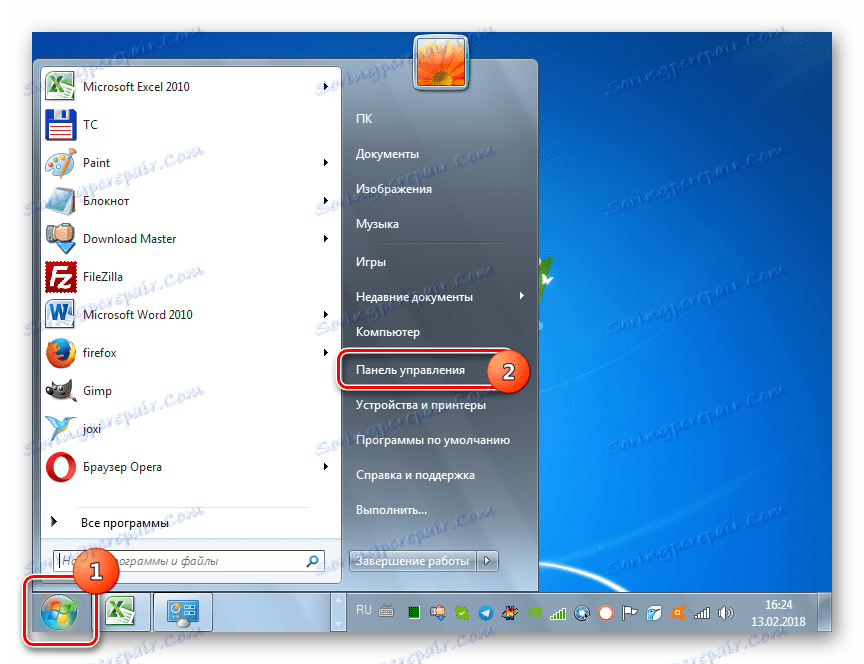
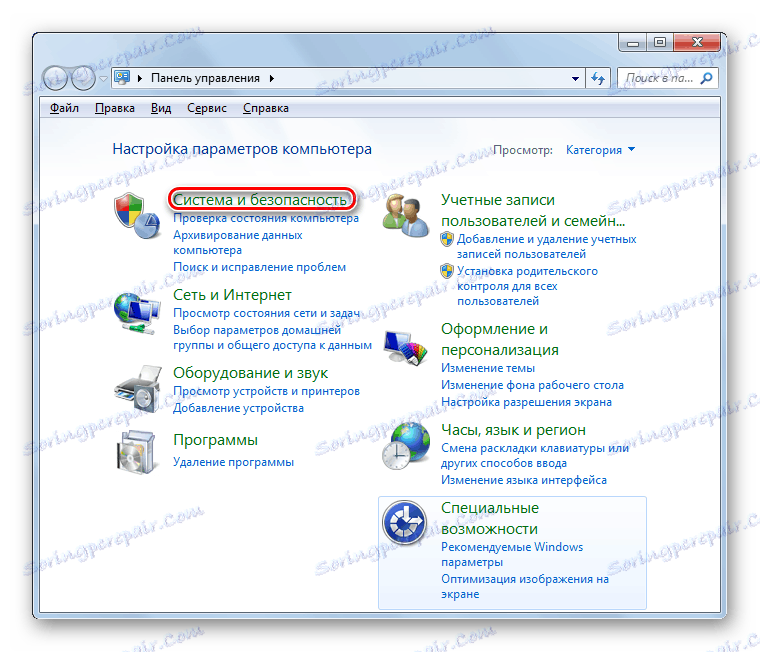
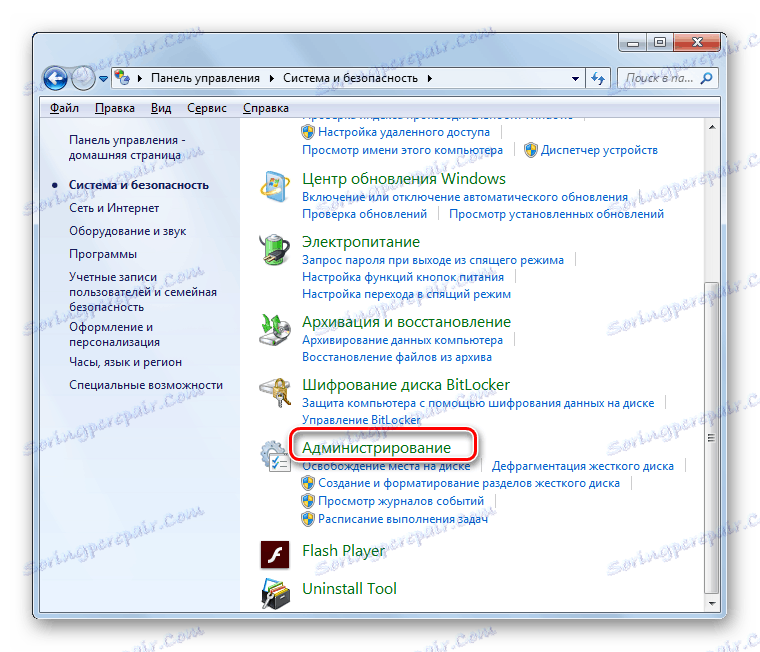

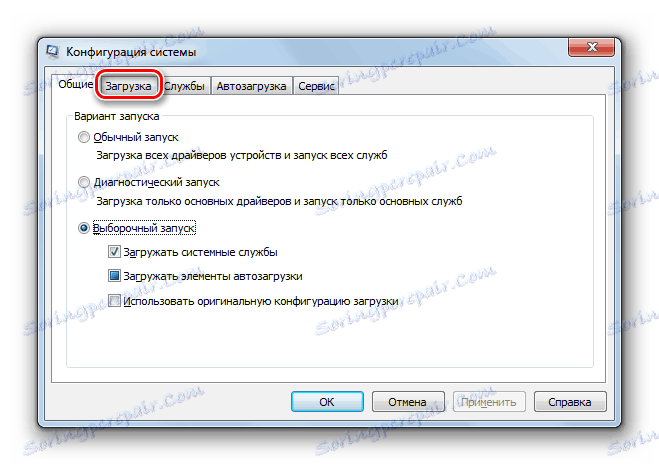
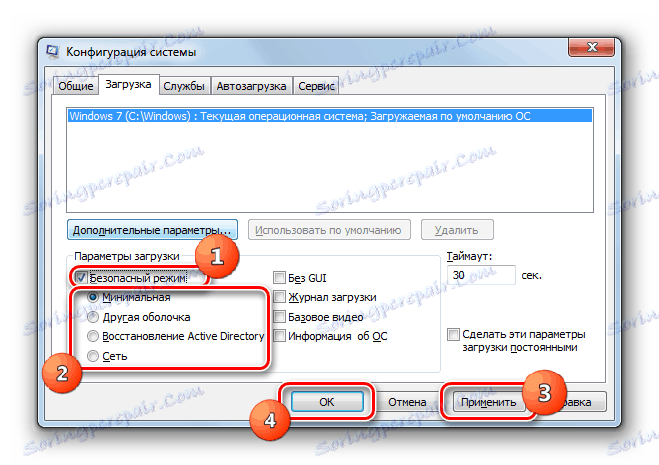
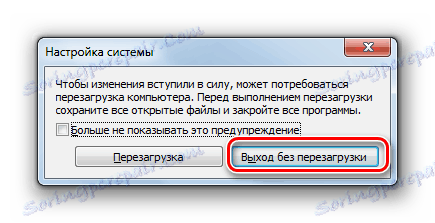
الطريقة 2: سطر الأوامر
يمكنك أيضًا الانتقال إلى "الوضع الآمن" باستخدام "سطر الأوامر" .
- انقر فوق "ابدأ" . اضغط على "كل البرامج" .
- افتح الدليل "القياسي" .
- بعد العثور على عنصر "Command Line" ، انقر عليه بزر الفأرة الأيمن. حدد "تشغيل كمسؤول" .
- سيتم فتح "سطر الأوامر" . أدخل:
bcdedit /set {default} bootmenupolicy legacyاضغط على Enter .
- ثم أعد تشغيل الكمبيوتر. انقر فوق "ابدأ" ، وبعد النقر على أيقونة الثلاثي ، التي تقع على يمين "إيقاف التشغيل" . تفتح القائمة حيث تريد تحديد "إعادة التشغيل" .
- بعد إعادة التشغيل ، سيقوم النظام بالتمهيد في وضع "الوضع الآمن" . لتبديل الخيار لبدء في الوضع العادي ، يجب عليك الاتصال مرة أخرى "سطر الأوامر" وإدخاله:
bcdedit /set default bootmenupolicyاضغط على Enter .
- الآن سيبدأ الكمبيوتر مرة أخرى في الوضع العادي.
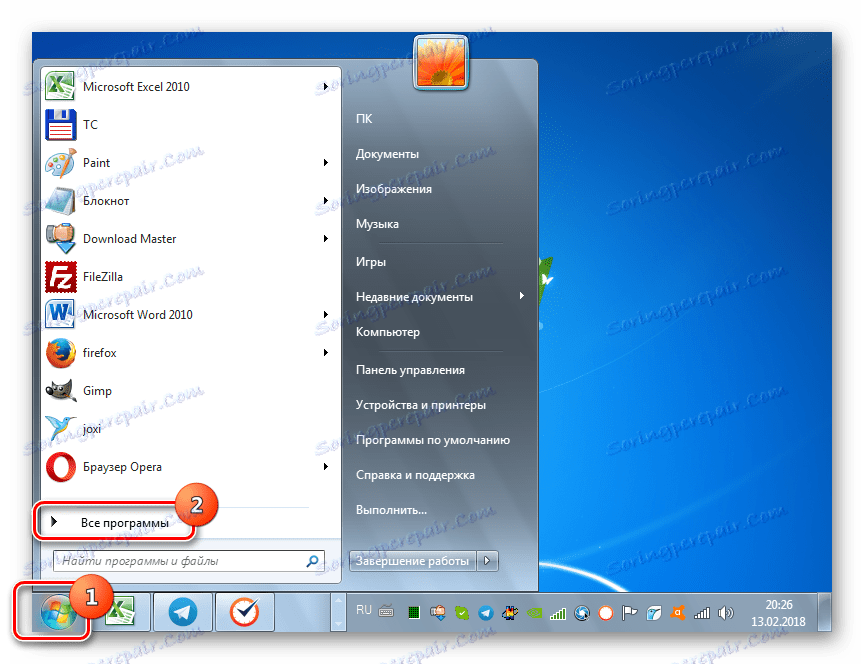
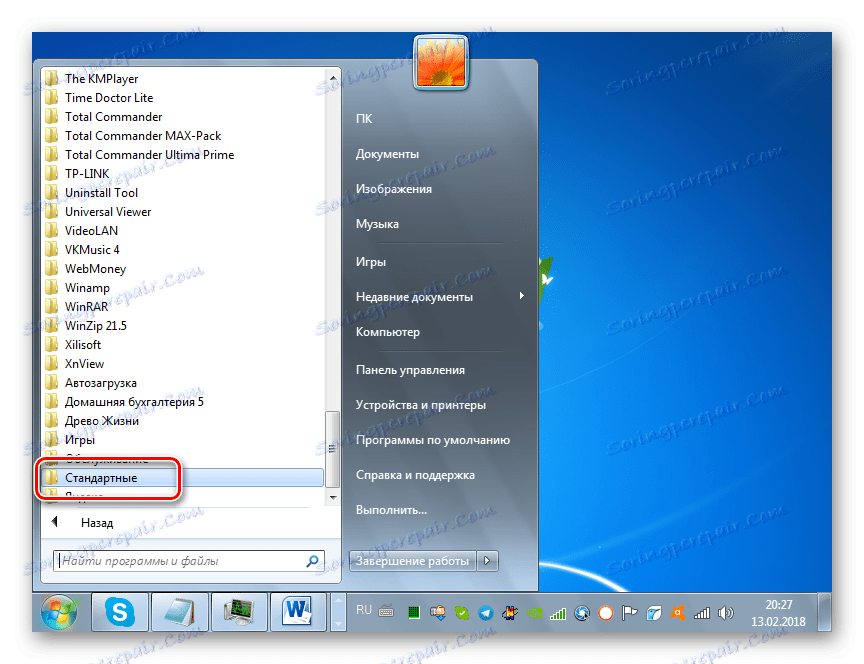
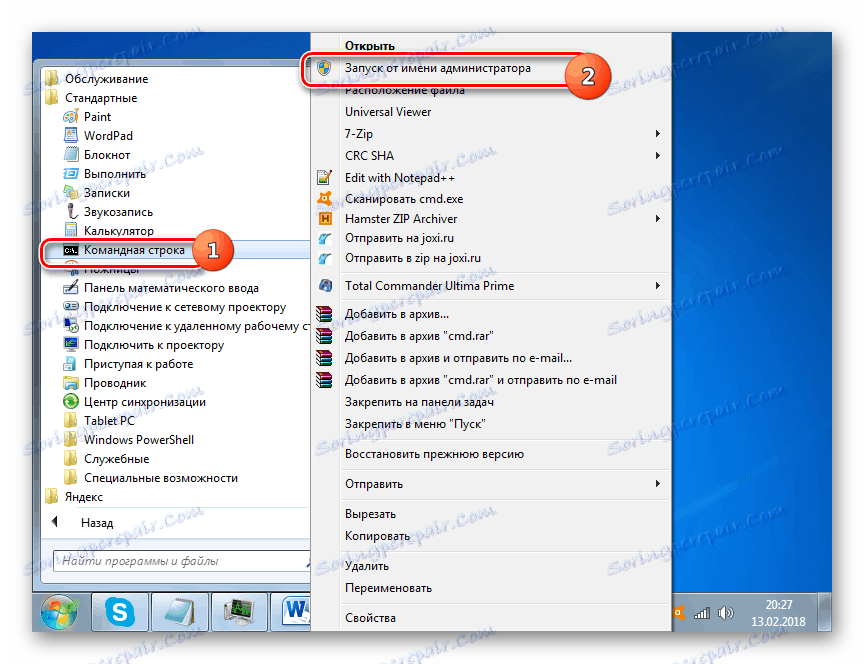
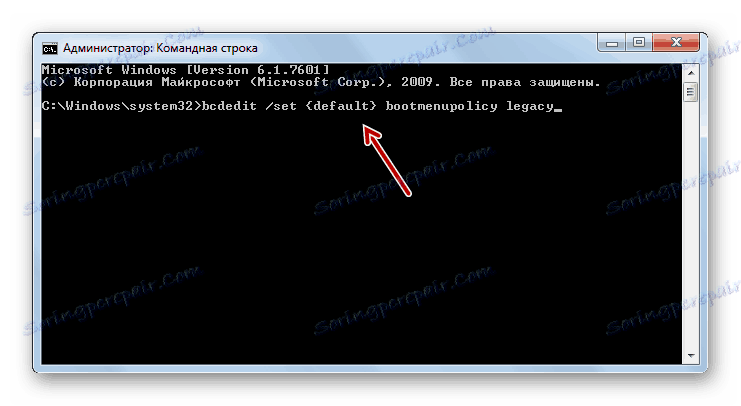
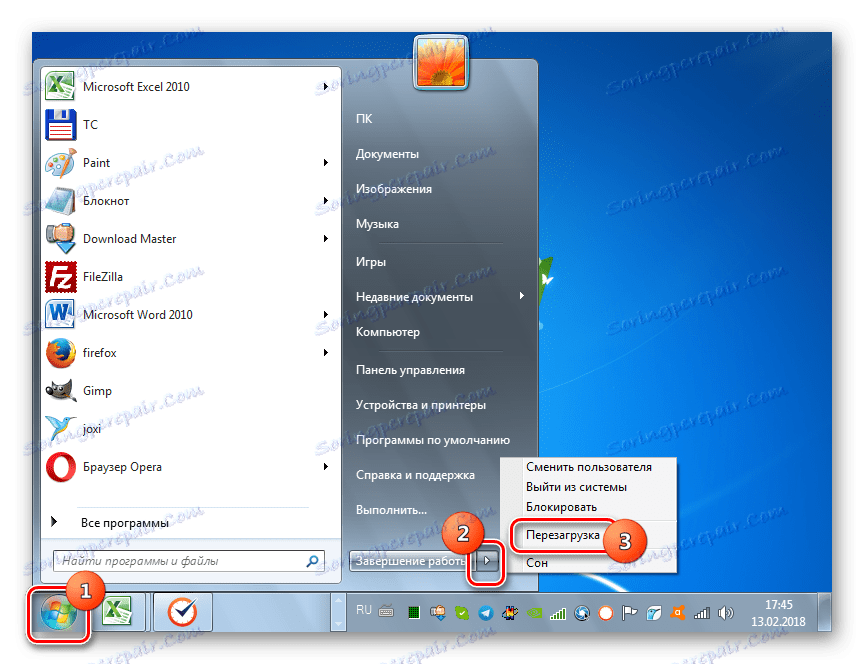
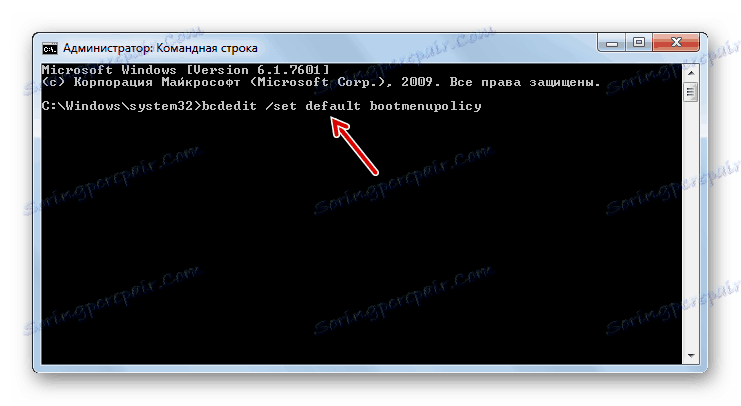
تتميز الطرق الموضحة أعلاه بعيب واحد كبير. في معظم الحالات ، تكون الحاجة إلى بدء تشغيل الكمبيوتر في "الوضع الآمن" بسبب عدم القدرة على تسجيل الدخول إلى النظام بالطريقة المعتادة ، ولا يمكن تنفيذ خوارزميات الإجراءات الموصوفة أعلاه إلا بعد بدء تشغيل الكمبيوتر في الوضع القياسي.
الدرس: تمكين "سطر الأوامر" في Windows 7
الطريقة الثالثة: تشغيل "الوضع الآمن" عند تمهيد جهاز الكمبيوتر
بالمقارنة مع السابقة ، هذه الطريقة ليس لها عيوب ، لأنها تسمح بتحميل النظام في "الوضع الآمن" بغض النظر عما إذا كان يمكنك بدء تشغيل الكمبيوتر باستخدام الخوارزمية المعتادة أم لا.
- إذا كان لديك جهاز كمبيوتر يعمل بالفعل ، فيجب عليك إعادة تشغيله أولاً لأداء المهمة. إذا كنت في وضع إيقاف التشغيل حاليًا ، فما عليك سوى الضغط على زر الطاقة القياسي في وحدة النظام. بعد التنشيط ، يجب أن تسمع إشارة صوت ، تشير إلى تهيئة BIOS. مباشرة بعد سماع ذلك ، ولكن تأكد من الضغط على الزر F8 عدة مرات قبل تشغيل شاشة توقف Windows الترحيبية.
إنتباه من فضلك! اعتمادًا على إصدار BIOS ، وعدد أنظمة التشغيل المثبتة على الكمبيوتر ونوع الكمبيوتر ، قد يكون هناك خيارات أخرى للتبديل إلى اختيار وضع التشغيل. على سبيل المثال ، إذا كان لديك أكثر من نظام تشغيل ، فسيؤدي الضغط على المفتاح F8 إلى فتح إطار تحديد القرص الخاص بالنظام الحالي. بعد استخدام مفاتيح التنقل لتحديد محرك الأقراص المطلوب ، اضغط على Enter. في بعض أجهزة الكمبيوتر المحمولة ، تحتاج أيضًا إلى كتابة Fn + F8 للتبديل إلى نوع التضمين ، لأنه يتم إلغاء تنشيط مفاتيح الوظائف بشكل افتراضي.
- بعد قيامك بتنفيذ الإجراءات المذكورة أعلاه ، يتم فتح نافذة تحديد وضع البدء. استخدم أزرار التنقل (الأسهم "Up" و "Down" ). حدد وضع البداية الآمنة المناسب لأغراضك:
- مع دعم خط القيادة.
- مع تنزيل برامج تشغيل الشبكة ؛
- الوضع الآمن.
بعد تحديد الخيار المطلوب ، انقر فوق Enter .
- سوف يبدأ الكمبيوتر في "الوضع الآمن" .
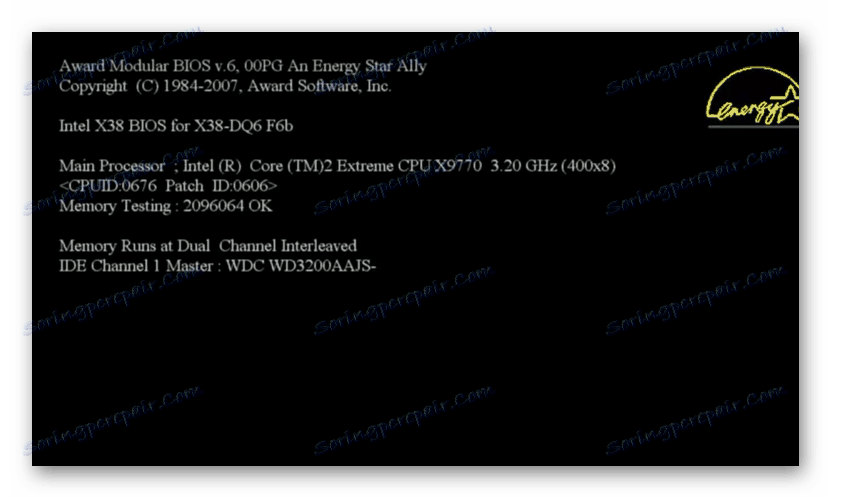
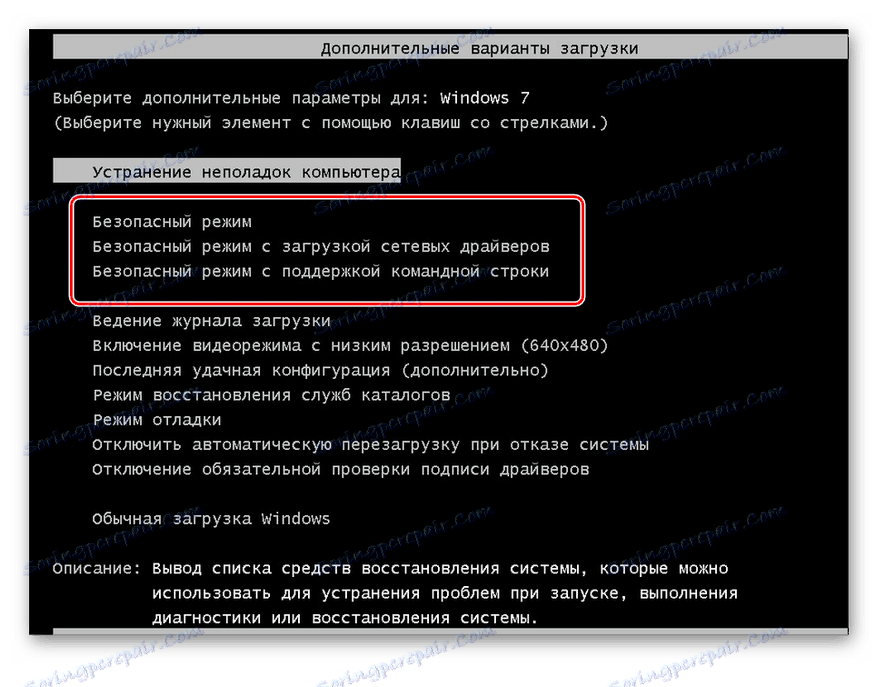
الدرس: كيفية الدخول إلى الوضع الآمن عبر BIOS
كما ترى ، هناك عدد من الخيارات لإدخال "الوضع الآمن" على Windows 7. يمكن تنفيذ أحد هذه الطرق فقط من خلال تشغيل النظام في الوضع العادي ، بينما البعض الآخر قابل للتنفيذ وبدون الحاجة إلى بدء تشغيل نظام التشغيل. لذلك نحن بحاجة إلى النظر إلى الوضع الحالي ، أي من المتغيرات المهمة التي يتعين عليك اختيارها. ولكن لا يزال تجدر الإشارة إلى أن معظم المستخدمين يفضلون استخدام بدء التشغيل "الوضع الآمن" عند تمهيد جهاز الكمبيوتر ، بعد تهيئة BIOS.